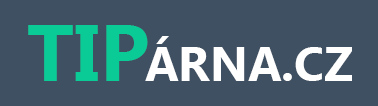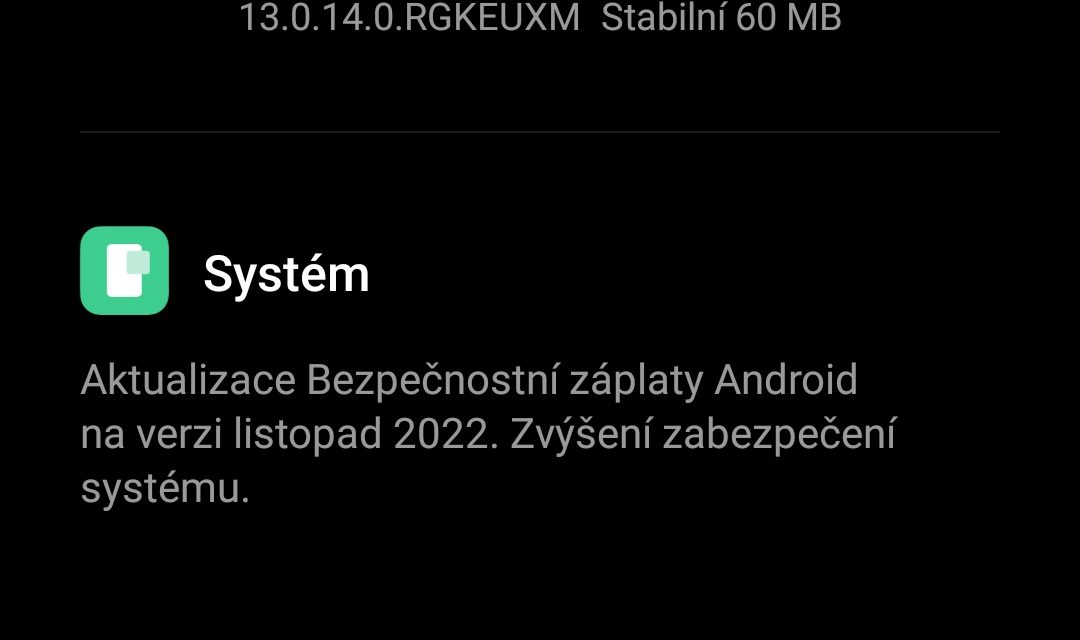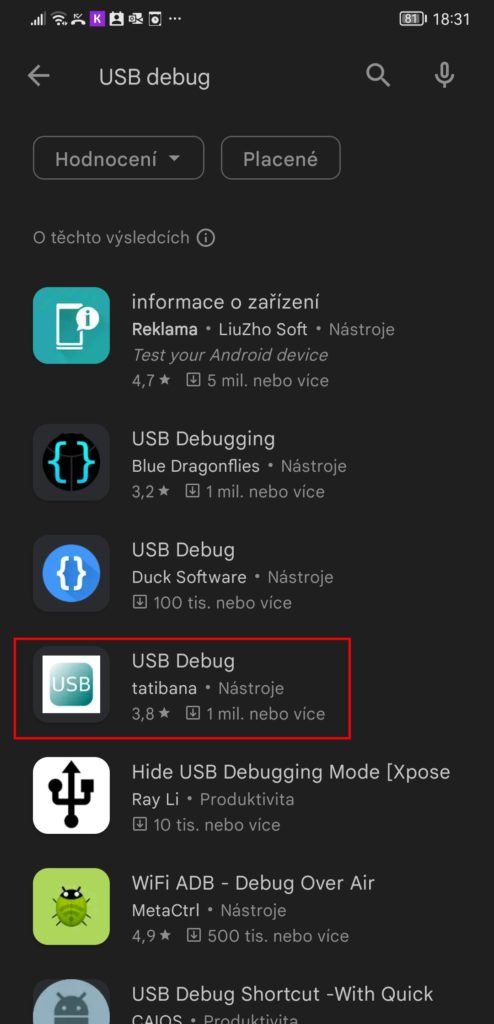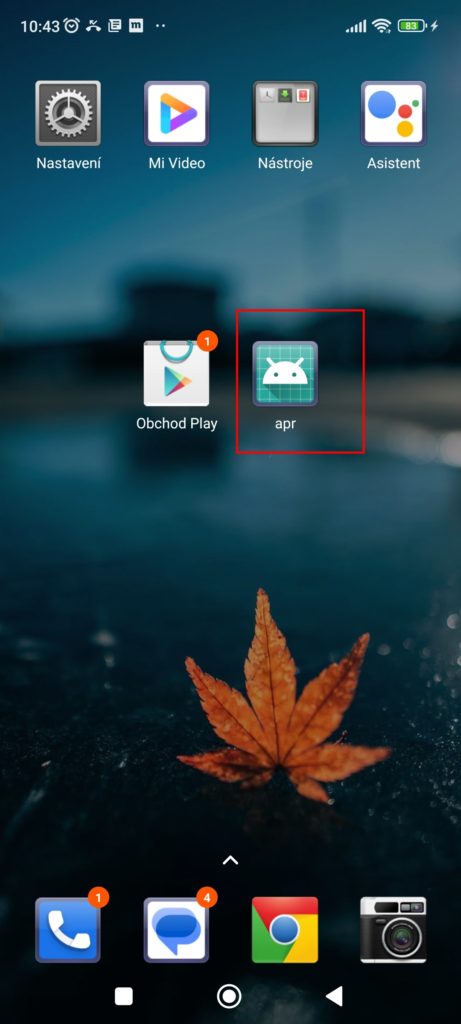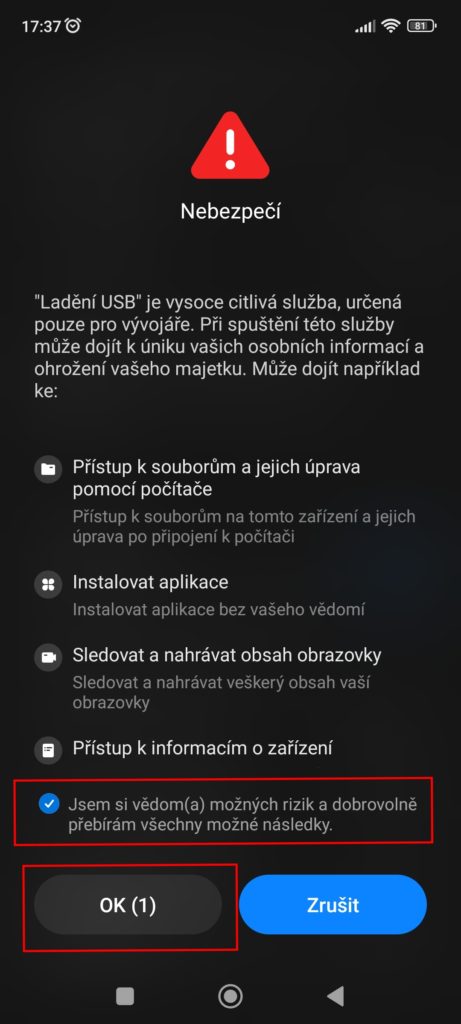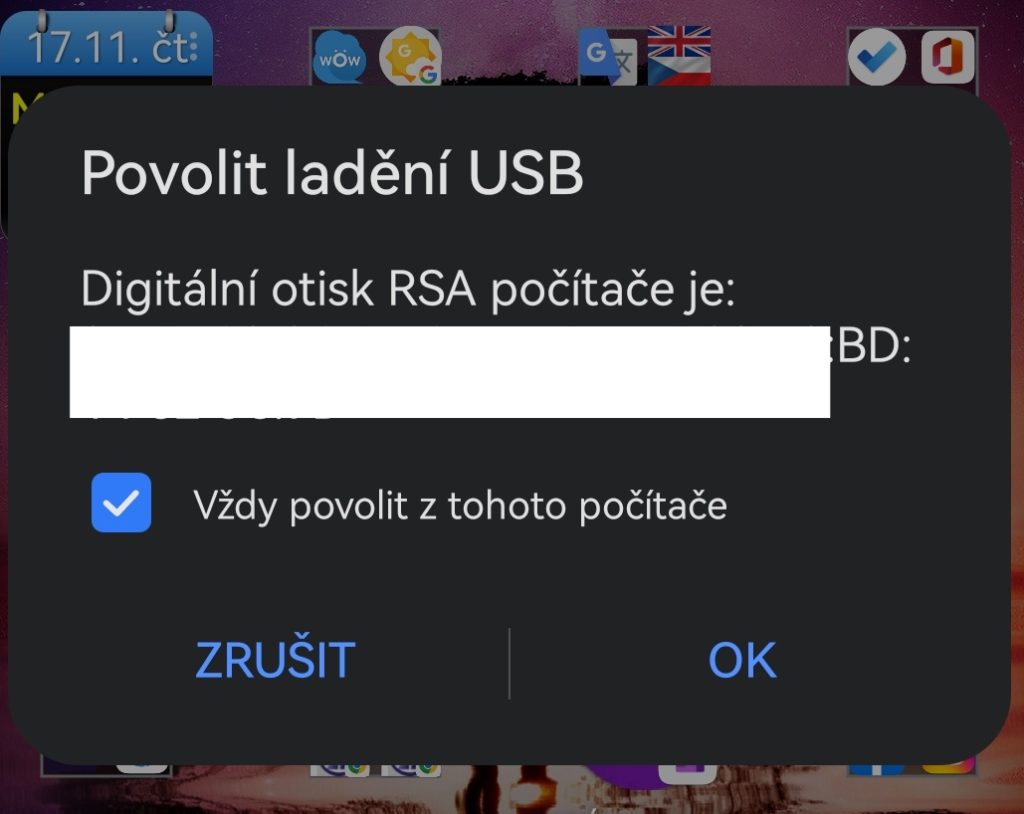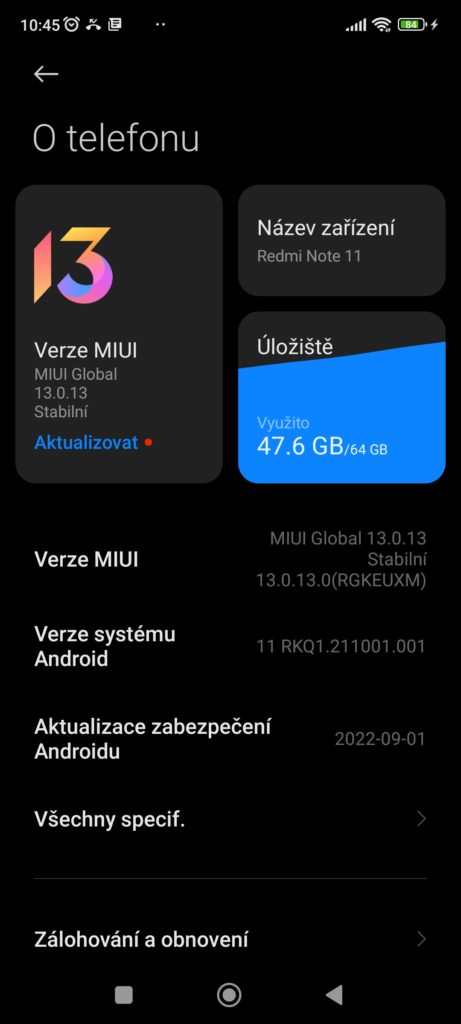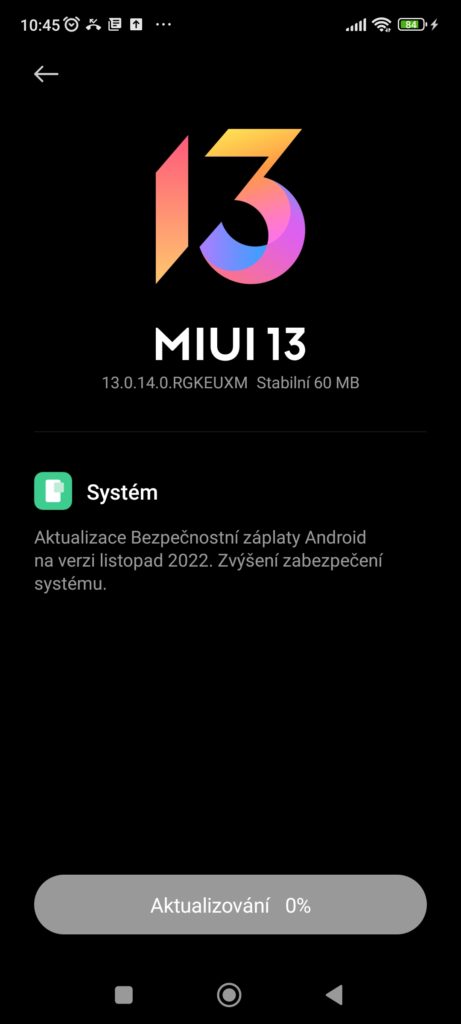Pokud patříte mezi majitele telefonu Redmi Note 11, zřejmě Vás potkala stejná nepříjemnost, a to opakovaný restart telefonu cca 8 – 10 vteřin po jeho odemčení.
Na vině je chyba (neboli bug) v předposlední aktualizaci softwaru telefonu. Na internetu je možné nalézt bezpočet zaručených návodů, ale dosud byly prokázané pouze dva postupy:
- V servisním menu zvolit Wipe (vymazání všech dat) – jedná se prakticky o tovární nastavení telefonu, při kterém přijdete o všechna data – proto volte až jako poslední, tedy pokud Vám smazání všech dat nevadí. Pak je to vlastně jednoduší a rychlejší varianta.
- Pokusit se zapnout režim ladění USB, propojit počítač s telefonem a přes speciální příkaz odinstalovat proces com.qualcomm.location, který opakovaný restart telefonu způsobuje – doporučuji jednoznačně zkusit tuto volbu – mě se to povedlo 🙂
Jak na to? V anglickém jazyce je možné dohledat na internetu článek https://medium.com/@pratheeshrussell/fixing-the-issue-with-redmi-11-rebooting-on-unlock-d47fe6de0883 , ve kterém je velmi dobře popsán postup, ale méně zkušení, nebo ti, kteří tyto kroky dělají poprvé, mohou narazit na problém, přes který nebudou moci pokračovat až do konce návodu. Proto se pokusím popsat svůj postup, který zafungoval, ale zároveň prosím, aby mě za nedostatky v postupu nikdo nekamenoval. Zároveň upozorňuji, že nenesu žádnou odpovědnost za případné poškození telefonu nebo jeho briknutí (úplné znefunkčnění telefonu, ke kterému by nemělo samozřejmě dojít 🙂 ).
Postup:
1 . Ihned po odemčení telefonu (většinou pinem, protože po restartu nefunguje biometrické ověření např. otiskem prstu) je nutné spustit obchod Google Play a ve vyhledávacím poli napsat “ USB Debug“ bez uvozovek. Jelikož se Vám v obchodě nabídnou pod tímto názvem 2 aplikace, zvolte aplikaci od vývojáře tatibana viz screenshot níže. Musíte se však smířit s tím, že se Vám na první ani na druhý pokus nepodaří aplikaci nainstalovat, protože je instalace přerušena automatickým restartem. V mém případě se instalace povedla až na 4 pokus.
2. Po uspěšné instalaci se na ploše objeví ikona viz druhý screenshot, prostřednictvím které se rychle dostanete do režimu vývojaře pro zapnutí režimu Ladění USB. Dále musíte kliknout na souhlas s možnými riziky a počkat na odpočet od 10 do 0 pro zaktivování tlačítka OK, kterým nastavení potvrdíte. Jak se na internetu dočtete, ve většině případů se telefon restartuje dříve než odpočet doběhne k 0. V mém případě bylo nejnižší číslo 4. Proto jsem zkusil trik, který je na internetu též popisován, a to zahřátí mobilního telefonu. Léto je už za námi, abychom dle některých rad dali mobilní telefon na sluníčko, a tak si musíme pomoci např. fénem na vlasy. V mém případě jsem raději použil teplovzdušný ventilátor a telefon ohříval pomalu, nikde ne přímo u ventilátoru, ale z relativně bezpečné vzdálenosti, aby se telefon horkem nepoškodil. Telefon jsem měl zapnutý, ale ne odemčený a pomalu jsem jej v horkém vzduchu otáčel. Pokud se mobilní telefon začne přehřívat, sníží se automaticky výkon procesoru a tím se zpomalí procesy, které Vám pomohou získat pár sekund navíc. Při prvním pokusu jsem se dostal na číslo 2 a při druhém jsem těsně stačil kliknout na OK a podařilo se.
3. Dalším krokem je stažení ADB do počítače. Stáhnout jej můžete z odkazu https://dl.google.com/android/repository/platform-tools_r33.0.3-windows.zip nebo na stránce https://www.xda-developers.com/install-adb-windows-macos-linux/.
Zazipovaný soubor je nutné rozbalit např. přímo na disk C:\platform-tools nebo v mém případě jsem si vytvořil nový adresář s názvem _Mobil a do něj rozbalil obsah zazipovaného souboru.
4. Poté propojte datovým kabelem mobilní telefon s počítačem a spusťe příkazový řádek. Ve Windows jej můžete nalézt stisknutím klávesy se symbolem Windows + R a v dialogovém okně (viz screenshot níže) napsat CMD a kliknout na OK.
V okně příkazového řádku viz screenshot níže zadáte příkaz „adb devices“ bez uvozovek. Pokud se objeví hlášení typu „fc123456 unauthorized“ (kód fc123456 je pouze na ukázku, Vám se objeví jiný) viz screenshot níže, je nutné odemknout telefon a rychle potvrdit, že souhlasíte s povolením ladění USB a zaškrtnete volbu „Vždy povolit z tohoto počítače“ viz screenshot níže.
Po automatickém restartu telefon neodemykejte, ale v počítači znovu v příkazovém řádku zadejte příkaz „adb devices“. Nyní byste již měli vidět změnu v hlášení „fc123456 device“ tzn., že je telefon rozpoznaný a autorizovaný.
Posledním krokem je zadání příkazu „adb shell pm unistall -k –user 0 com.qualcomm.location“ bez uvozovek, kterým odinstalujete proces, který způsobuje automatický restart telefonu. Pokud se po odentrování příkazu objeví „Success“ máte vyhráno a můžete telefon odemknout. Nyní by se již automatické restarty neměly objevit.
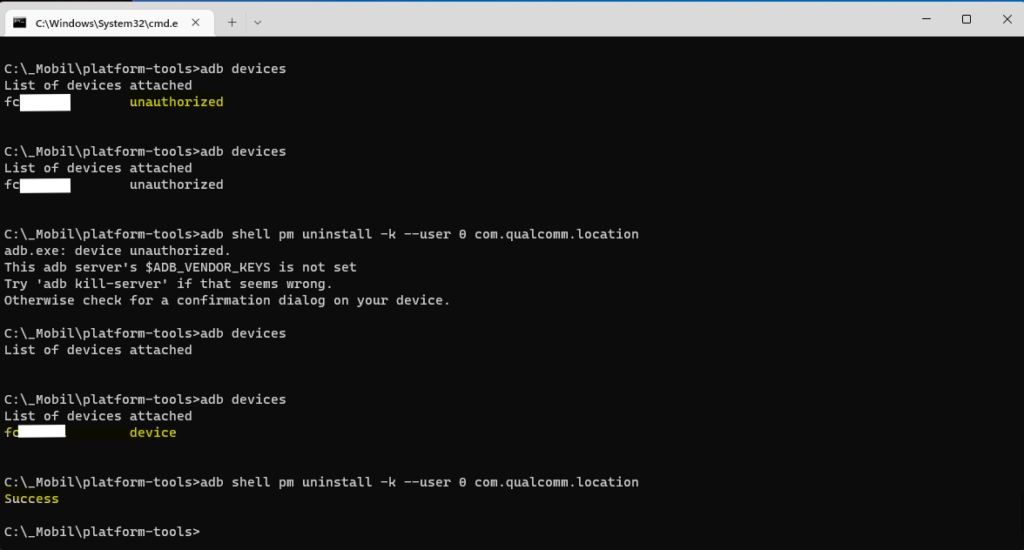
5. Zároveň doporučuji aktualizovat software telefonu na nejnovější verzi, pokud bude k dispozici. V mém případě byla verze softwaru s bugem 13.0.13 a verze nejnovější nabízené aktualizace je 13.0.14.0 viz screenshoty níže. Pro jistotu je doporučováno aktualizovat všechny aplikace v obchodě Google Play. A to je vše. Přeji hodně štěstí a trpělivosti. Případně můžete zanechat komentář, pokud Vám návod pomohl nebo naopak můžete napsat o radu, pokud se Vám postup nepodařil.